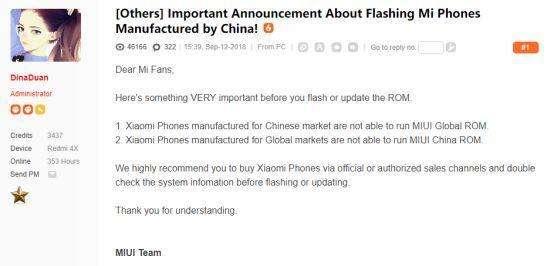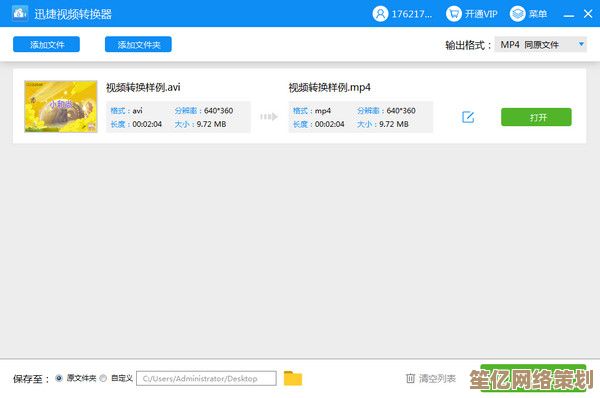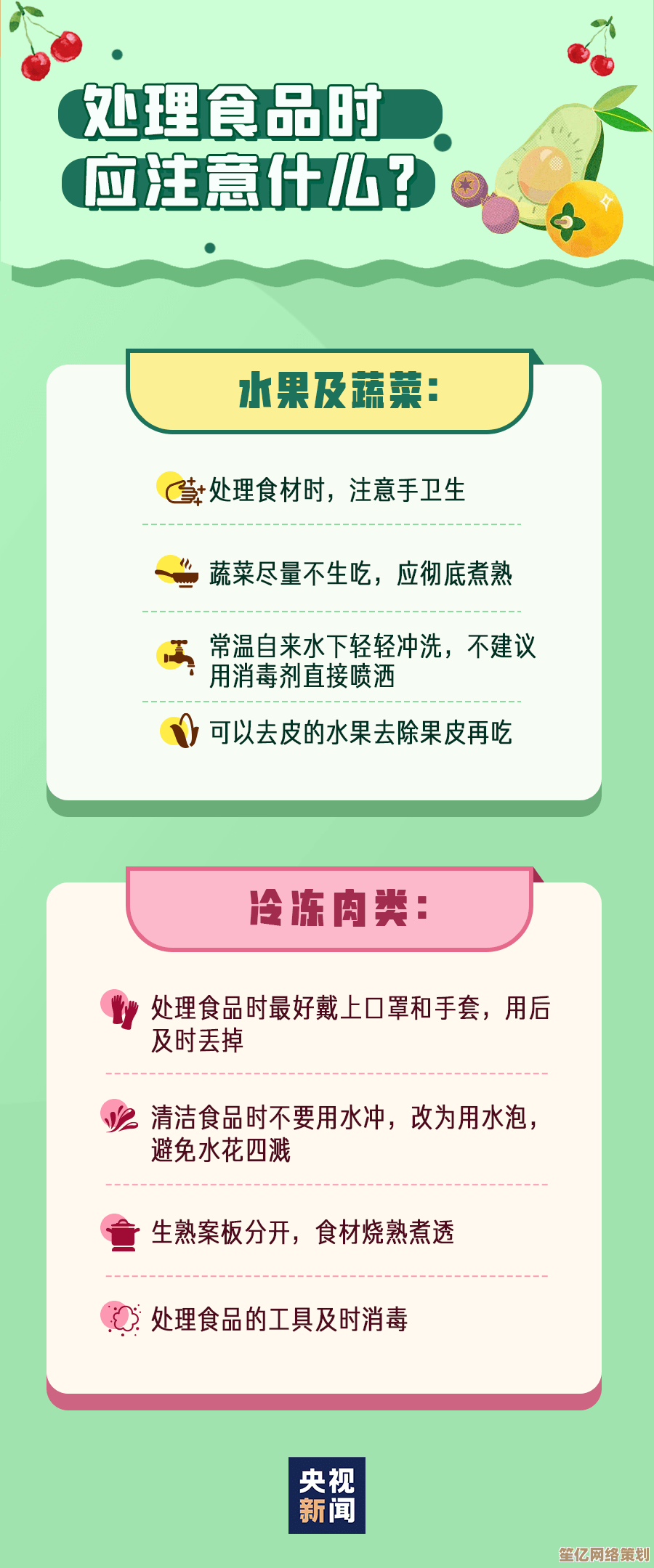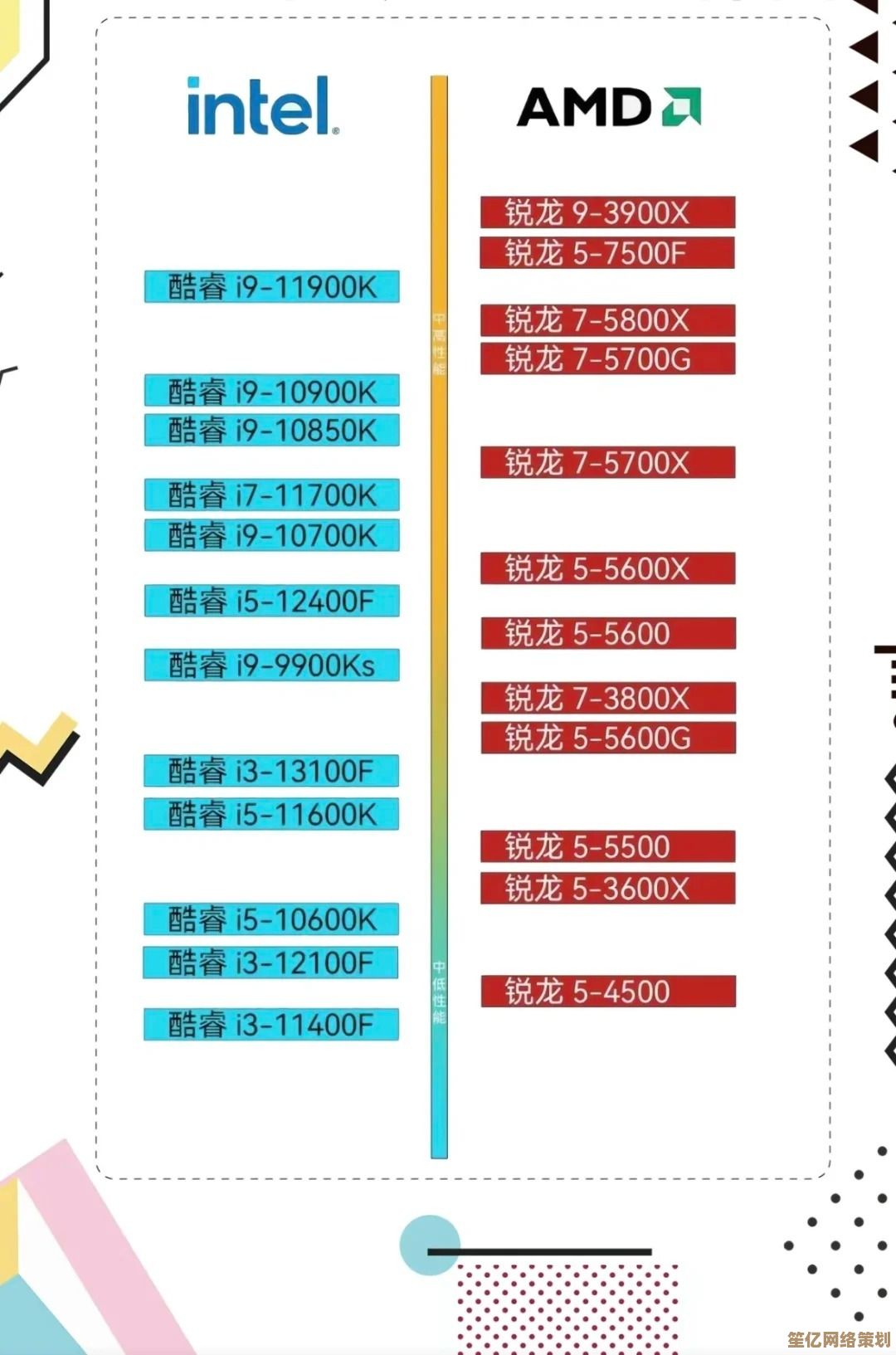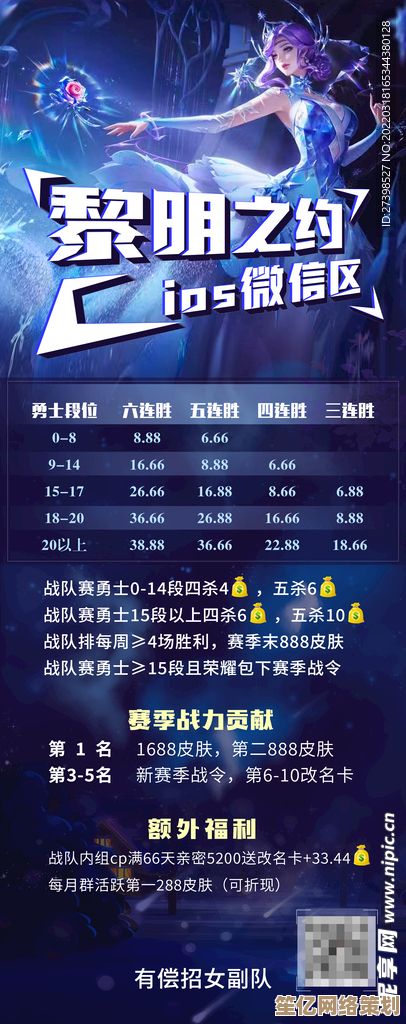联想电脑故障排查与实用修复方法全面解析
- 问答
- 2025-09-20 09:12:45
- 1
一个技术宅的血泪史
作为一个常年和联想笔记本“相爱相杀”的资深用户,我不得不承认,这些机器有时候就像个叛逆期的孩子——明明昨天还跑得飞快,今天突然就给你蓝屏、卡顿、甚至直接黑脸(字面意思),但别急着砸键盘,大多数问题其实都有解,只是需要点耐心和“对症下药”的技巧。
开机黑屏?先别慌,可能是“假死”
上周我的联想小新Pro13突然开机黑屏,电源灯亮着,风扇也在转,但屏幕一片漆黑,当时我差点以为主板挂了,后来发现只是显示器排线松动(老款联想的通病),解决方法?
- 强制重启:长按电源键15秒,彻底断电后再开机。
- 外接显示器:如果外接屏能亮,大概率是笔记本屏幕或排线问题。
- 拆机紧排线(谨慎操作):如果你像我一样手贱,可以拆开后盖重新插拔屏幕排线,但新手建议直接送修。
个人吐槽:联想的排线设计真的反人类,尤其是轻薄本,稍微磕碰就可能接触不良。
风扇狂转+卡顿?可能是系统在“抽风”
有段时间我的电脑动不动就风扇起飞,CPU占用率莫名其妙飙到100%,打开任务管理器一看,“Windows Modules Installer Worker”这个进程在后台疯狂吃资源。

解决方案:
- 禁用Windows自动更新(临时方案):
服务 → 停止“Windows Update” → 禁用 - 手动清理更新缓存:
C:\Windows\SoftwareDistribution\Download → 全删 - 检查流氓软件:某些国产“优化工具”才是真凶,比如某60安全卫士……(懂的都懂)
血泪教训:别随便装“系统加速”软件,它们往往越加速越卡。
电池续航崩了?可能是系统bug
联想笔记本的电池管理有时候会抽风,比如电量显示不准、充电到80%就停滞,我遇到过一台Yoga,明明电池健康度90%,但实际只能用2小时。
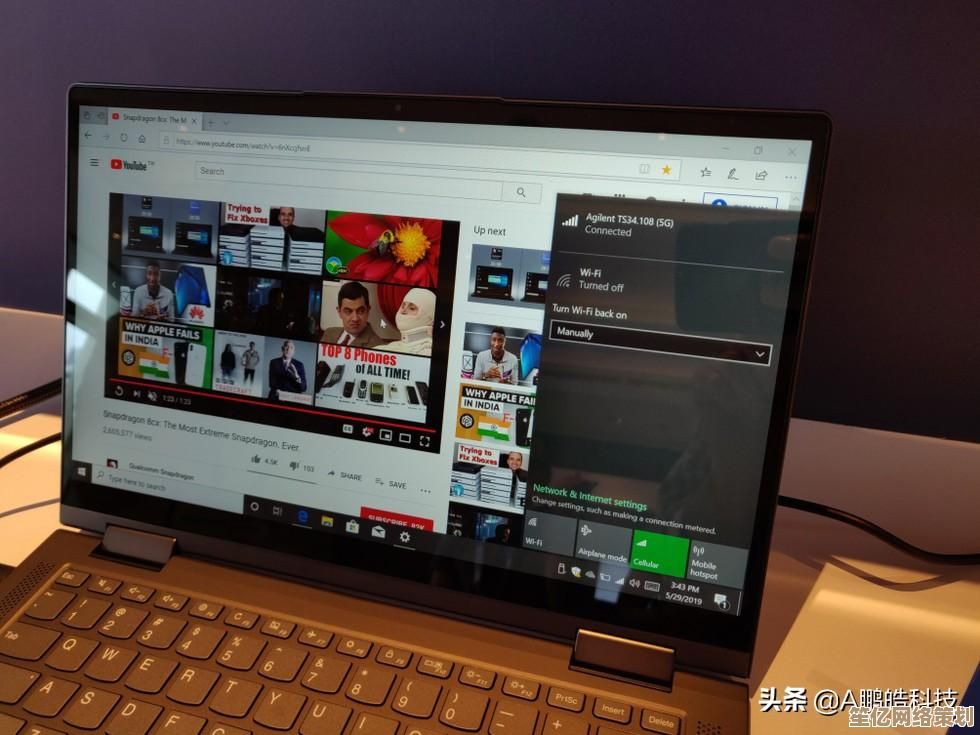
试试这些:
- 重置电池驱动:
设备管理器 → 电池 → 卸载“Microsoft ACPI兼容控制方法电池” → 重启 - 校准电池:把电放光再充满,重复2-3次。
- 换第三方电源管理工具:比如Lenovo Vantage(官方工具,但经常被用户忽略)。
个人建议:如果电池老化严重(比如3年以上),别挣扎了,直接换新电池,某宝100多块搞定。
蓝屏错误?先看代码再骂街
蓝屏的报错代码(比如CRITICAL_PROCESS_DIED、IRQL_NOT_LESS_OR_EQUAL)其实能告诉你问题在哪。

- 内存问题:运行
Windows内存诊断工具。 - 驱动冲突:最近装了什么新硬件或驱动?回滚试试。
- 硬盘故障:用
CrystalDiskInfo查硬盘健康度,警告”或“危险”,赶紧备份数据。
真实案例:我朋友的联想拯救者蓝屏,最后发现是某次Windows更新和NVIDIA驱动打架,卸载更新后解决。
Wi-Fi断连?联想的祖传毛病
某些联想机型(比如小新Air)的Wi-Fi模块(Realtek或Intel)会间歇性抽风,表现为:
- 信号满格但上不了网
- 频繁断开重连
解决方案:
- 更新网卡驱动(去官网下,别用Windows自动更新)。
- 修改电源管理:
设备管理器 → 网络适配器 → 右键属性 → 电源管理 → 取消“允许计算机关闭此设备以节约电源” - 终极方案:换AX200网卡(几十块钱,兼容性更好)。
别急着重装系统!
很多人一遇到问题就想着重装系统,但其实80%的故障都能通过排查解决,联想电脑的毛病大多集中在驱动、散热、电池和Windows本身的兼容性上,耐心点,大部分问题都能自己搞定。
如果真搞不定……那就骂一句“联想坑爹”,然后乖乖找售后吧(笑)。
本文由颜泰平于2025-09-20发表在笙亿网络策划,如有疑问,请联系我们。
本文链接:http://waw.haoid.cn/wenda/4175.html